Wi-Fi- tai Bluetooth-virhekoodi 43 Windows-järjestelmä pysäytti tämän laitteen, kuten se ilmoitti ongelmien esiintymisestä
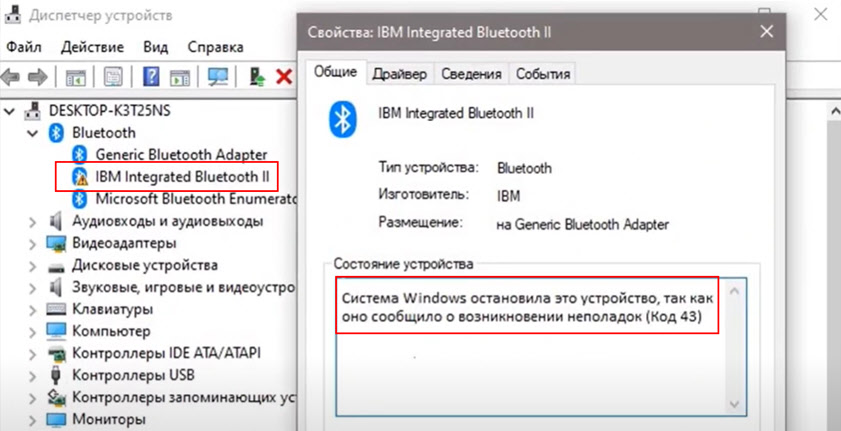
- 2441
- 194
- Dr. Darrel Jacobson
Wi-Fi- tai Bluetooth-virhekoodi 43: Windows-järjestelmä pysäytti tämän laitteen, kuten se ilmoitettiin ongelmien esiintymisestä
Vastauksena muiden tämän sivuston artikkeleiden kommentteihin ja kävijöiden palautteen ansiosta löysin useita Windows -järjestelmän toimivia ratkaisuja. Windows pysäytti tämän laitteen, kuten se raportoi ongelmien esiintymisestä (koodi 43), joka näytetään Laitehallinta WI -ominaisuuksissa -fi tai Bluetooth -sovitin. Tämä virhe näkyy Windows 10, Windows 8, Windows 7 -laitteiden dispetterissa. Se voi näkyä minkä tahansa laitteen ominaisuuksissa, hyvin usein tätä tapahtuu videokorteilla, mutta tarkastelemme ratkaisuja tarkasti Wi-Fi- ja Bluetooth-langattomien sovittimien ja Bluetoothin esimerkissä.
Tämä näyttää seuraavalta: Wi-Fi ja Bluetooth (tai yksi) lakkaa toimimasta, keltainen huutomerkki ilmestyy laitteen lähellä laitetta lähellä laitetta lähellä. Jos painat sitä oikealla hiiren painikkeella ja valitset ”Ominaisuudet”, Windows -järjestelmä on pysäyttänyt tämän laitteen ”laitteen käsky” -kenttään, kuten se ilmoitti ongelmien esiintymisestä (koodi 43) ". Blutuz -sovittimen esimerkissä:
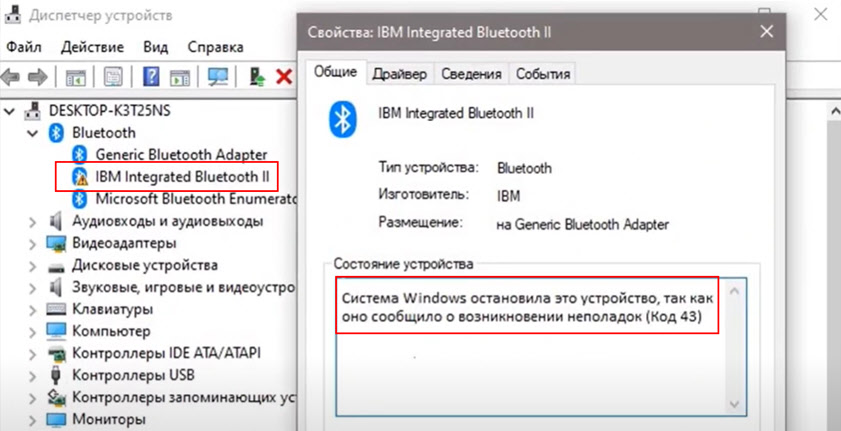
Kuten käytäntö osoittaa, ongelma on kuljettajalla. Ensinnäkin suosittelen, että lataa tietokone uudelleen. Jos Wi-Fi- tai Bluetooth-sovitin on kytketty tietokoneeseen USB: n kautta, sammuta ja kytke se takaisin. Tai kytke uudelleen uudelleenkäynnistyksen jälkeen. Kytke sovitin suoraan, jos se on kytketty jatkojohdon tai USB-HAB: n kautta.
Kuljettajan vaihtaminen, kun virhe ilmestyy koodiin 43
Yleensä tämän virheen ratkaisemiseksi on suositeltavaa ladata ja asentaa ohjain, mutta aloitan ohjaimen vaihtamalla jo asennetun luettelon luettelosta. Tämä on yksinkertaista ja arvioidessaan työratkaisun arvosteluja.
- Siirry Device Manager -sovellukseen (voit napsauttaa Win+R - Devmgmt -komentoa.MSC - OK).
- Paina Wi-Fi: n oikeaa painiketta (langaton, 802.11, Dual Band) tai Bluetooth -sovitin, joka keltaisella huutomerkillä (jonka ominaisuudet ovat koodi 43) ja valitse "Päivitä ohjain".
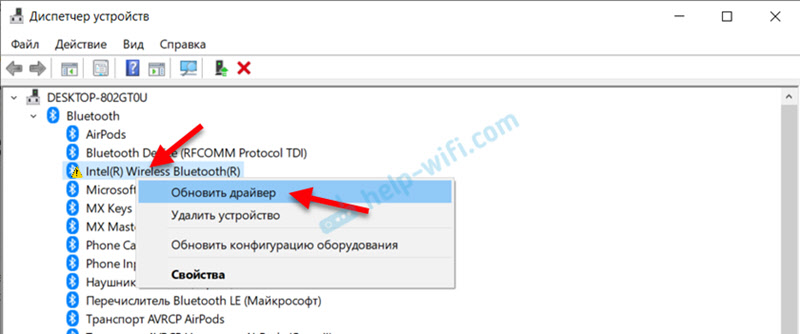
- Napsauta "Etsi ohjain tästä tietokoneesta".
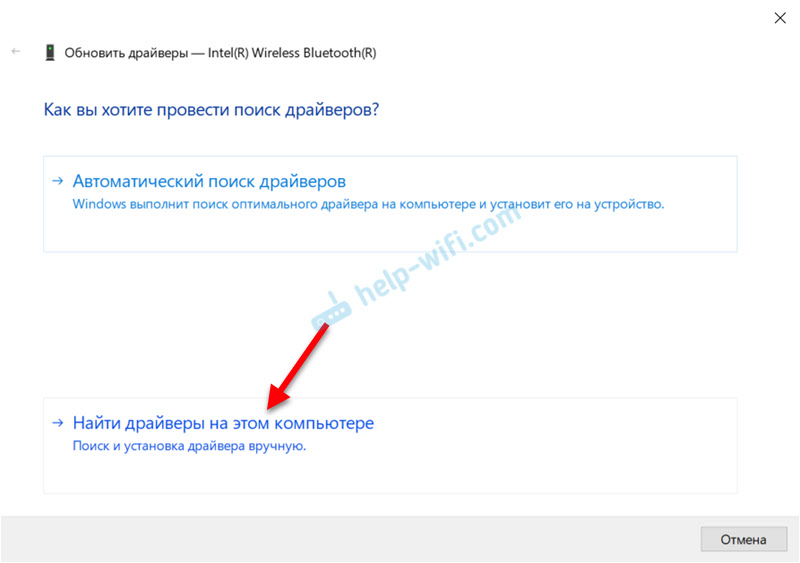
- Seuraavaksi valitse "Valitse ohjain tietokoneen käytettävissä olevien kuljettajien luettelosta".
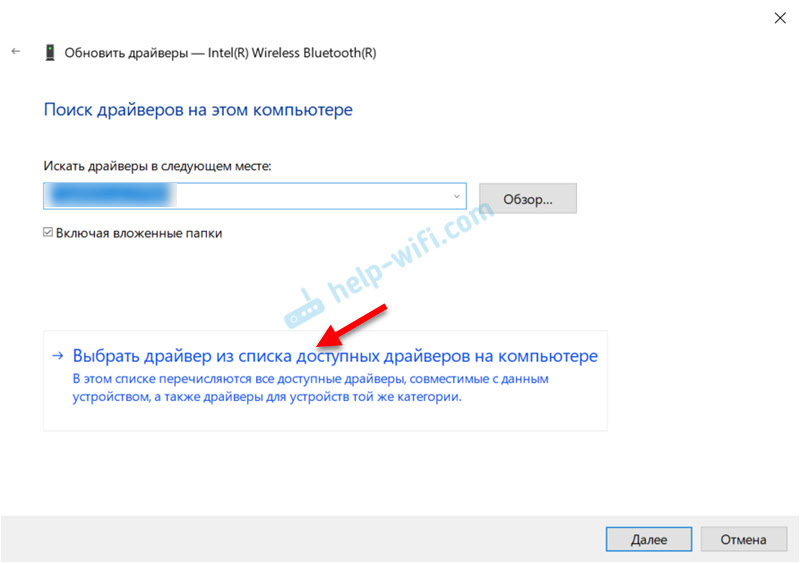
- Seuraavassa ikkunassa luettelossa tulisi olla useita kuljettajia. Valitse yksi heistä (joka eroaa tällä hetkellä vakiintuneesta) ja napsauta "Seuraava".
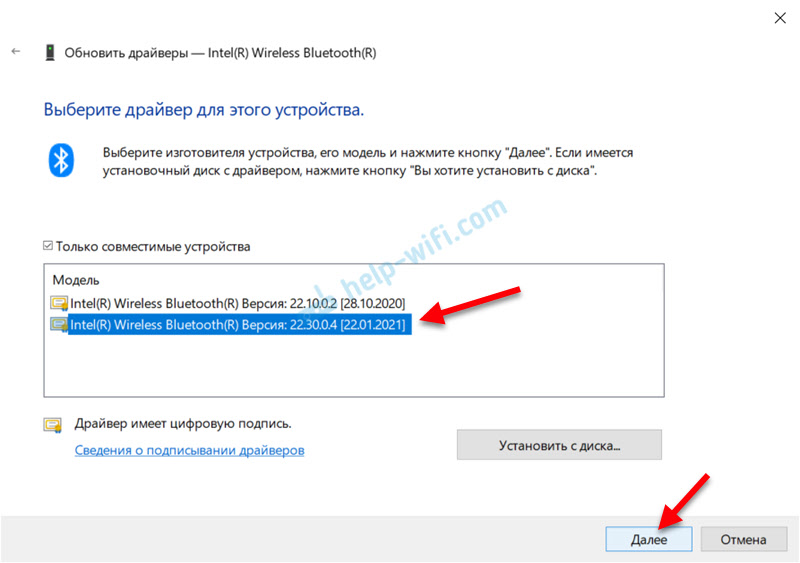 Ohjaimen asentamisen jälkeen virhekoodin 43 tulisi kadota sekä Bluetooth että/tai Wi-Fi alkaa toimia. Ehkä sinun on vielä käynnistettävä tietokone uudelleen. Jos se ei toimi, toista menettely, mutta valitse toinen ohjain luettelosta.
Ohjaimen asentamisen jälkeen virhekoodin 43 tulisi kadota sekä Bluetooth että/tai Wi-Fi alkaa toimia. Ehkä sinun on vielä käynnistettävä tietokone uudelleen. Jos se ei toimi, toista menettely, mutta valitse toinen ohjain luettelosta.
Ohjaimen asennus (päivitys)
Sinun on ladattava ohjain langattomaan sovittimeen sovittimen valmistajan, kannettavan tietokoneen tai piirisarjan sivustolta ja asennettava se. Sinun on ladattava ohjain viralliselta sivustolta, erityisesti adapterisi tai kannettavan tietokoneen malli ja asennettu Windows -versio.
Lisätietoja tästä seuraavissa artikkeleissa:
- Päivitys (asennus) ohjaimen Wi-Fi: ssä Windows 10: ssä
- Langattoman Wi-Fi-sovittimen ohjaimen ongelmien ratkaiseminen Windows 10: ssä
- Bluetooth -ohjain Windows 10, 8, 7 - Kuinka asentaa, päivittää, kääntää takaisin, korvata. Erilaisten ongelmien ratkaiseminen Bluetoothilla kannettavalla tietokoneella ja tietokoneella
Näissä artikkeleissa osoitin myös, kuinka ohjain palauttaa, tätä menetelmää voidaan myös yrittää soveltaa. Lisäksi meillä on ohjeet päivittää kuljettajia sivustollemme eri valmistajien kannettavien tietokoneiden kanssa. Löydät ne sivustolta haun kautta tai kysy kommentteista.
Muutama lisää ratkaisuja
- Yritä poistaa sovitin painamalla sitä oikealla hiiren painikkeella ja valitsemalla "Poista".
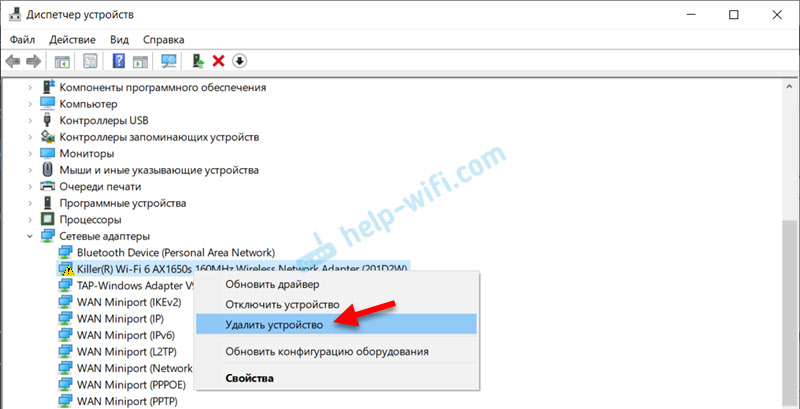 Sen jälkeen suorita järjestelmän uudelleenlataus.
Sen jälkeen suorita järjestelmän uudelleenlataus. - Jos sovitin on kytketty tietokoneeseen USB: n kautta - tarkista se toisella tietokoneella.
- Poista valintamerkki, joka on virheellä, jolla on virhe, joka on virheen kohde -välilehdessä (jos se on) lähellä "salli tämän energiavarusteen paholainen".
Siinä kaikki. Odottaa kommenttejasi kysymyksillä ja päätöksillä. Toivottaen!
- « Xiaomi -kuulokkeiden (Redmi Airdots, korvakuulokkeet, tosi langattomat korvantit) asetukset asetukset
- Tarkista TENDA 4G03 - 4G LTE (SIM -kortit) ja Ethernet -yhteysreititin »

